如果新购买的磁盘连接到Mac后无法读取,可能是固件故障或磁盘格式不兼容Mac的原因。以下是解决方法:
一、磁盘初始化
当磁盘无法被Mac读取时,可以尝试将其初始化为Mac兼容的格式,如FAT32或exFAT。
1. 查看磁盘格式
- 连接磁盘到Mac,右键点击磁盘图标,选择“显示简介”。
- 在通用选项卡下查看磁盘格式。
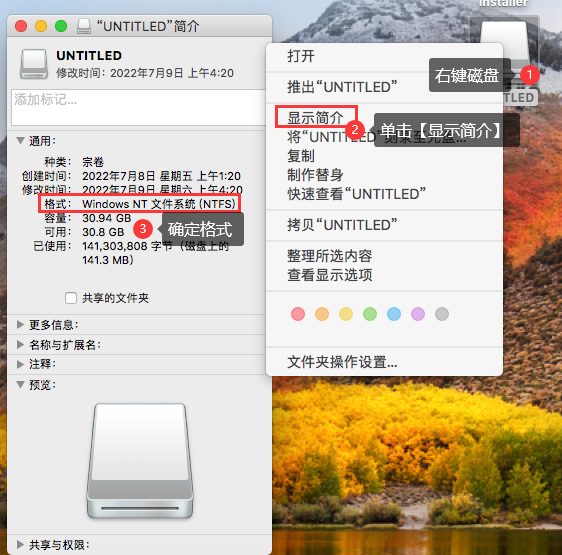
2. 初始化磁盘
- 打开“磁盘工具”应用程序。
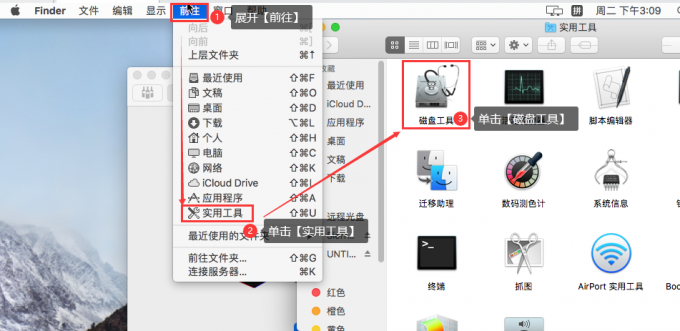
- 在磁盘工具中选择要初始化的磁盘。
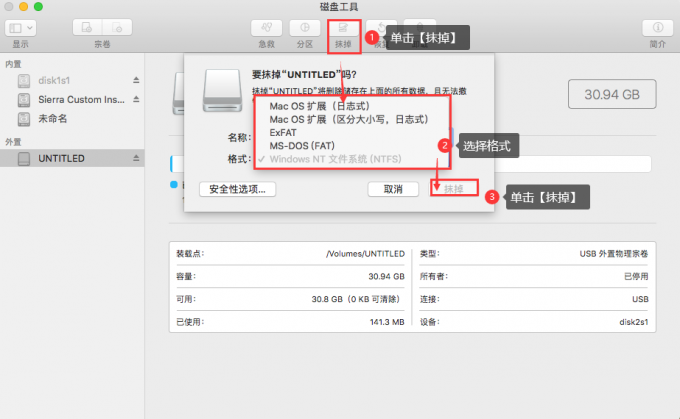
- 点击工具栏中的“抹掉”按钮。
- 在弹出的窗口中选择Mac兼容的格式(如exFAT)并进行初始化。
二、Mac读不到内置磁盘的原因及解决方法
如果Mac无法读取内置磁盘,可能是由于未在偏好设置中勾选“硬盘”或内置磁盘出现故障。以下是解决方法:
1. 勾选硬盘
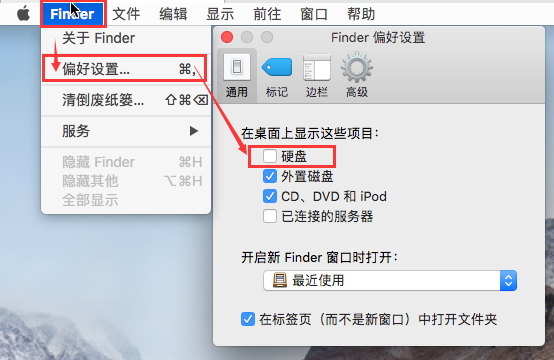
- 在“偏好设置”中的“通用”选项卡中勾选“硬盘”。
2. 修复故障磁盘
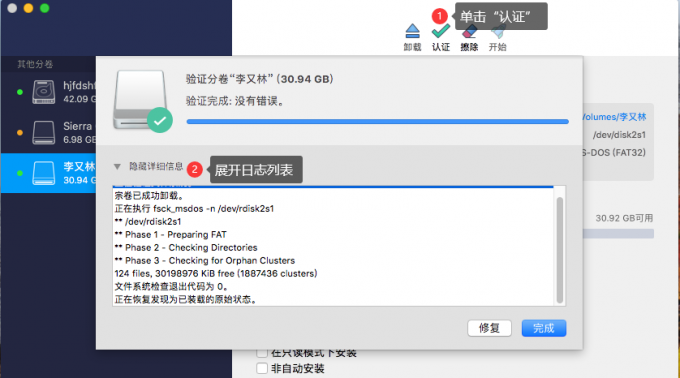
- 如果内置磁盘出现故障,可以使用数据读写软件如Paragon NTFS for Mac 15来检查和修复磁盘。
三、初次安装Paragon NTFS for Mac 15被禁用的解决方法
如果初次安装的Paragon NTFS for Mac 15被禁用,可以通过以下步骤解决:
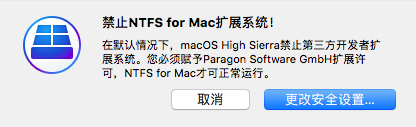
- 打开“安全与隐私”
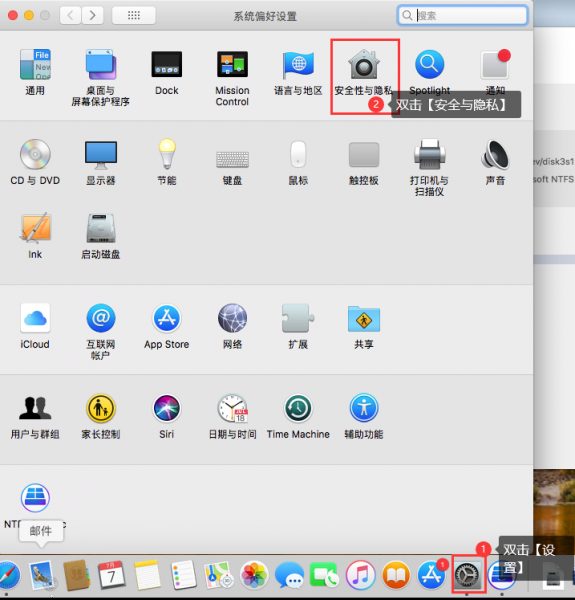
- 在“偏好设置”中打开“安全与隐私”。
- 允许第三方软件
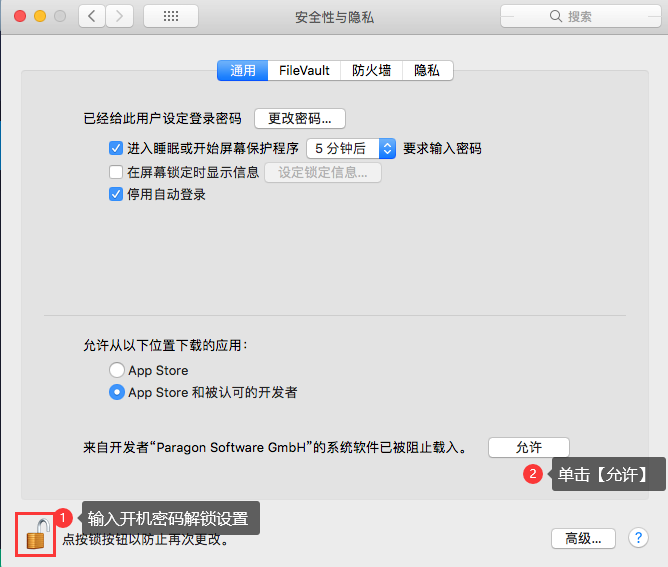
- 在“通用”选项卡中,解锁设置,并允许Paragon NTFS for Mac 15的使用。
总结
解决Mac无法读取磁盘问题的方法包括将磁盘初始化为Mac兼容的格式,如FAT32或exFAT。如果Mac无法读取内置磁盘,可能是由于未勾选“硬盘”或内置磁盘故障,可以使用Paragon NTFS for Mac 15等软件来修复。初次安装Paragon NTFS for Mac 15被禁用时,需要在“安全与隐私”中允许其使用。